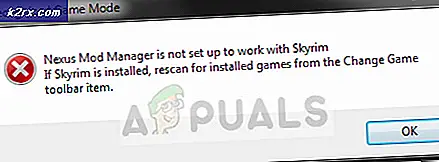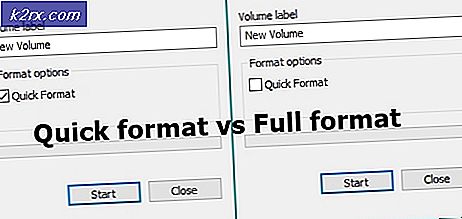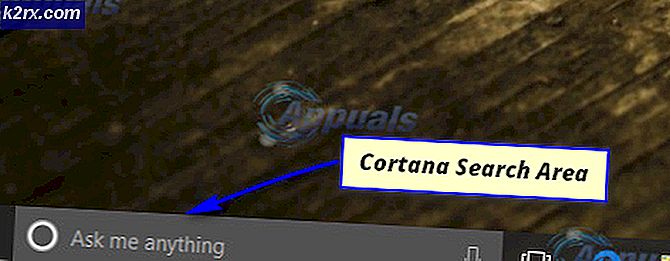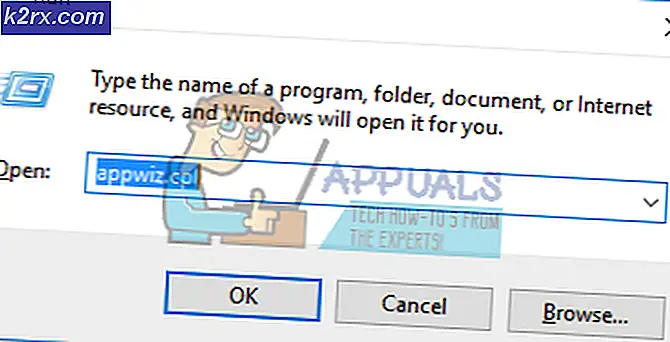Wie behebt man das Dying Light-Absturzproblem unter Windows?
Dying Light ist ein einzigartiges Open-World-Spiel, das sich auf Überleben, Horror und Abenteuer konzentriert. Es wurde im Januar 2015 veröffentlicht und begeisterte Spieler auf der ganzen Welt. Allerdings ist nicht jeder so erstaunt, wie es Spieler gibt, die aufgrund ständiger Abstürze Schwierigkeiten hatten, das Spiel zu spielen.
Die Abstürze treten in zufälligen Abständen auf und machen das Spiel fast unspielbar. Sie können durch die Implementierung verschiedener Methoden behoben werden. Überprüfen Sie sie daher unten, um Ihr Problem zu beheben. Befolgen Sie die Anweisungen sorgfältig und viel Glück!
Was führt dazu, dass sterbendes Licht unter Windows abstürzt?
Wie bei fast jedem Spiel können die Abstürze durch viele verschiedene Dinge verursacht werden. Sie sollten auf jeden Fall die von uns erstellte Liste überprüfen, um herauszufinden, wie Ihr Szenario aussieht. Dies kann Ihren Fehlerbehebungsprozess beschleunigen und es Ihnen ermöglichen, die richtige Methode einfacher auszuwählen!
Lösung 1: Beenden Sie das Übertakten
Übertakten wird verwendet, um die Kerngeschwindigkeit Ihrer CPU- oder GPU-Prozessoren oder sogar die Frequenz zu erhöhen, mit der Ihr RAM-Speicher betrieben wird. Es kann Ihrem Computer eine erhebliche Leistungssteigerung verschaffen und das Gameplay verbessern, das Sie durch verschiedene Spiele auf Ihrem Computer erhalten.
Alles ist jedoch mit einem Preis verbunden, und Sie sollten wissen, dass Übertakten gefährlich sein und verschiedene Probleme verursachen kann. Neben Instabilitäts- und Stromversorgungsproblemen können Sie auch verschiedene Inkompatibilitäten im Spiel erwarten. Deshalb sollten Sie aufhören zu übertakten, während Sie Dying Light spielen. Sie können das Übertakten beenden, indem Sie dieselbe Software verwenden, mit der Sie überhaupt mit dem Übertakten begonnen haben!
Lösung 2: Setzen Sie die 3D-Einstellungen in der NVIDIA-Systemsteuerung zurück
Dies ist eine ziemlich einfache Methode zur Lösung des Problems und kann von Benutzern von NVIDIA-Grafikkarten verwendet werden. Stellen Sie in der NVIDIA-Systemsteuerung sicher, dass Sie alle Einstellungen zurücksetzen und prüfen, ob das Spiel beim Spielen von Dying Light immer noch abstürzt. Stellen Sie sicher, dass Sie die unten aufgeführten Schritte ausführen!
- Öffne das NVIDIA-Systemsteuerung indem Sie mit der rechten Maustaste auf Ihre klicken Desktop und wählen Sie die NVIDIA Control Panel-Option aus dem Kontextmenü, das angezeigt wird. Alternativ können Sie die Windows-Taste + R. Tastenkombination, um die zu öffnen Lauf Art "control.exe”Drinnen und klicken OK. Sie können auch nach Systemsteuerung suchen.
- Ändern Sie in der Systemsteuerung die Gesehen von Option zu Groß oder Kleine Icons und scrollen Sie nach unten, bis Sie den Eintrag NVIDIA Control Panel gefunden haben. Klicken Sie mit der linken Maustaste, um es zu öffnen.
- Sobald Sie drinnen sind, erweitern Sie die 3D-Einstellungen Menü, indem Sie auf die Schaltfläche + daneben klicken und mit der linken Maustaste auf klicken Verwalten Sie die 3D-Einstellungen.
- Sobald dieser Abschnitt geöffnet ist, klicken Sie auf Standardeinstellungen wiederherstellen Schaltfläche im oberen rechten Teil des Fensters. Bestätigen Sie alle angezeigten Dialoge und prüfen Sie, ob Dying Light nach dem Neustart weiterhin auf Ihrem Computer abstürzt und das Spiel erneut öffnet!
Lösung 3: Aktualisieren oder rollen Sie Ihre Grafikkartentreiber zurück
Das Aktualisieren oder Zurücksetzen Ihrer Grafikkartentreiber ist eine großartige Möglichkeit, um viele Probleme beim Absturz von Spielen zu lösen, und Dying Light ist keine Ausnahme. Wenn das Problem sofort nach der Installation des Spiels auftritt, sind Ihre Grafikkartentreiber möglicherweise zu alt, um das Spiel zu unterstützen. Wir empfehlen Ihnen, sie zu aktualisieren. Wenn Sie jedoch kürzlich Ihre Treiber aktualisiert haben und das Spiel dann abstürzt, sollten Sie auf die letzte funktionierende Version zurücksetzen und warten, bis ein neuer Treiber herauskommt! Stellen Sie sicher, dass Sie die folgenden Schritte ausführen!
- Zunächst müssen Sie das öffnen Gerätemanager mit dem Windows-Taste + R. Stellen Sie sicher, dass Sie “devmgmt.msc”Im Textfeld, bevor Sie auf klicken OK um den Geräte-Manager zu öffnen. Sie können auch in der suchen Startmenü.
- Suchen Sie die Anzeigeadapter Klicken Sie auf den Pfeil daneben, um ihn zu erweitern.
Aktualisieren des Treibers:
- Wenn Sie den neuesten Treiber für Ihre Grafikkarte aktualisieren und installieren möchten, klicken Sie mit der rechten Maustaste auf den Treiber in Gerätemanager und wählen Sie die Gerät deinstallieren Option aus dem Kontextmenü, das angezeigt wird. Stellen Sie sicher, dass Sie alle Eingabeaufforderungen bestätigen, die möglicherweise angezeigt werden.
- Gehen Sie zur Website Ihres Herstellers, geben Sie alle erforderlichen Informationen ein und klicken Sie auf Suche oder der einreichen Suchen Sie den Treiber, den Sie herunterladen möchten, laden Sie ihn herunter und führen Sie das Installationsprogramm über das aus Downloads Mappe. Überprüfen Sie, ob Dying Light weiterhin abstürzt!
Zurückrollen des Fahrers:
- Wenn Sie zur vorherigen Version des Treibers zurückkehren möchten, wenn der Fehler nicht aufgetreten ist, klicken Sie mit der rechten Maustaste auf Ihren Grafikkartentreiber und wählen Sie die Eigenschaften Option aus dem Kontextmenü, das angezeigt wird.
- Navigieren Sie zu Treiber Tab und überprüfen Sie zu Rollback-Treiber Wenn es zum Klicken verfügbar ist, klicken Sie darauf und befolgen Sie alle Anweisungen, die möglicherweise auf dem Bildschirm angezeigt werden, um den Treiber zurückzusetzen.
- Wenn es ausgegraut ist, bedeutet dies, dass keine Aufzeichnungen eines vorherigen Treibers vorhanden sind. Dies bedeutet wahrscheinlich, dass Ihr Grafiktreiber kürzlich nicht aktualisiert wurde und Sie dies als mögliche Ursache ausschließen können. Überprüfen Sie in jedem Fall, ob Dying Light immer noch abstürzt!
Lösung 4: Führen Sie das Spiel im Kompatibilitätsmodus für Windows 7 aus
Dying Light unterstützt Windows 10 nicht offiziell, da es zuvor veröffentlicht wurde. Viele Windows 10-Benutzer können es jedoch problemlos abspielen. Benutzer, die mit dem Absturzproblem zu kämpfen haben, können jederzeit versuchen, die ausführbare Datei des Spiels im Kompatibilitätsmodus für Windows 7 auszuführen.
- Aufmachen Dampf durch die Suche in der Startmenü und klicken Sie auf das erste verfügbare Ergebnis. Sie können auch nach dem Symbol auf Ihrem suchen Desktop!
- Wenn Steam geöffnet wird, navigieren Sie zu Bibliothek Registerkarte aus dem Menü. Lokalisieren Sterbendes Licht in der Liste der Spiele, die Sie auf Ihrem Computer installiert haben und wählen Sie Eigenschaften aus dem Kontextmenü, das angezeigt wird.
- Navigieren Sie im Eigenschaftenfenster zu Lokale Dateien Klicken Sie auf die Registerkarte Lokale Dateien durchsuchen Klicken Sie auf die Schaltfläche, um den Installationsordner des Spiels zu öffnen.
- Sie können auch auf dem Desktop nach der Verknüpfung des Spiels suchen und auswählen Öffnen Sie den Dateispeicherort wenn Sie das Spiel nicht über Steam installiert haben. Der Standardinstallationsort ist:
C: \ Programme (x86) \ Steam \ steamapps \ common \ Dying Light
- Suchen Sie die DyingLightGame.exe Datei im Ordner Dying Light, klicken Sie mit der rechten Maustaste darauf und wählen Sie Eigenschaften aus dem Menü. Sobald Sie drinnen sind, navigieren Sie zu Kompatibilität Tab.
- Aktivieren Sie auf dieser Registerkarte die Option Kompatibilitätsmodus und stellen Sie sicher, dass Sie das Kontrollkästchen neben dem aktivieren Starte dieses Programm im Kompatibilitätsmodus für Wählen Windows 7 aus der Liste, bevor Sie auf klicken OK Klicken Sie unten auf die Schaltfläche und prüfen Sie, ob beim Spielen von Dying Light das gleiche Problem auftritt.
Lösung 5: Deaktivieren Sie Ihr Onboard-Soundgerät
Wenn Ihr Computer oder Laptop über ein standardmäßiges Onboard-Soundgerät verfügt und Sie ein anderes Wiedergabegerät zum Abspielen von Sound verwenden, sollten Sie auf jeden Fall in Betracht ziehen, das Onboard-Gerät zu deaktivieren. Auch wenn es albern erscheinen mag, hat dies den Leuten tatsächlich geholfen, ihr Absturzproblem zu lösen. Schauen Sie sich das also unten an!
- Klicken Sie mit der rechten Maustaste auf Volumen Symbol in der Taskleiste (rechter Teil der Taskleiste, unterer rechter Teil Ihres Bildschirms) und wählen Sie Geräusche aus dem Menü, das angezeigt wird.
- Alternativ öffnen Schalttafel indem Sie danach suchen oder es mit dem ausführen Windows-Taste + R. Tastenkombination. Geben Sie einfach „Steuerung.exe”Drinnen und klicken Sie auf OK Schaltfläche, um die Systemsteuerung zu öffnen.
- Ändern Sie im Inneren die Gesehen von Option zu Groß oder Kleine Icons und scrollen Sie nach unten, bis Sie die erreichen Klang Klicken Sie mit der linken Maustaste, um es zu öffnen.
- Navigieren Sie zu Wiedergabe Klicken Sie auf die Registerkarte und suchen Sie nach dem Gerät, das vom Basistreiber identifiziert wird Standard Gerät. Klicken Sie mit der linken Maustaste, um es auszuwählen, und klicken Sie auf Eigenschaften Knopf unter.
- Bleib in der Allgemeines Registerkarte und wählen Sie Verwenden Sie dieses Gerät nicht (deaktivieren) neben dem Gerätenutzung Option, bevor Sie auf OK klicken. Überprüfen Sie, ob Dying Light auf Ihrem Computer immer noch abstürzt!
Lösung 6: Windows zurücksetzen
Das Zurücksetzen von Windows ist wahrscheinlich der letzte Schritt, den Sie zur Behebung dieses Problems ausführen möchten. Bei einigen Spielern war dies jedoch erforderlich, um das Problem zu beheben. Auf der anderen Seite ist das Zurücksetzen von Windows unter Windows 10 keine so große Sache, da Sie Ihre persönliche Datei behalten können. Grundsätzlich aktualisieren Sie nur Windows! Stellen Sie sicher, dass Sie die folgenden Schritte ausführen, um Windows zurückzusetzen!
- Verwenden Sie die Windows Key + I. Kombination, um Windows 10 zu öffnen die Einstellungen. Die Einstellungen können auch geöffnet werden, indem Sie auf die Schaltfläche Startmenü und dann auf das zahnähnliche Symbol in der unteren linken Ecke klicken. Sie können auch nach ihnen suchen.
- Scrollen Sie nach dem Öffnen der Einstellungen und klicken Sie mit der linken Maustaste auf Update & Sicherheit Abschnitt, um es zu öffnen. Stellen Sie im Menü auf der rechten Seite sicher, dass Sie zu navigieren Wiederherstellung
- Aktivieren Sie auf der Registerkarte Wiederherstellung die Option Setzen Sie diesen PC zurück Abschnitt und klicken Sie auf die Loslegen Schaltfläche, um den Rücksetzvorgang zu starten.
- Das Wähle eine Option Das Fenster wird angezeigt. Klicken Sie also auf Behalte meine Dateien Danach die Bereit, diesen PC zurückzusetzen Das Fenster wird angezeigt. Stellen Sie sicher, dass Sie auf klicken Zurücksetzen Taste. Ihr PC wird neu gestartet und der Vorgang fortgesetzt. Überprüfen Sie, ob Dying Light auf Ihrem Computer weiterhin abstürzt!